ファイルを削除したら、多くの場合に「ごみ箱フォルダー」またはデスクトップの「ゴミ箱」アイコンで削除されたファイルを見つけることができます。ただし、Shift キー+ Deleteキーを押すとか、サードパーティのデータ消去ソフトでファイルを削除すると、削除されたファイルはゴミ箱に移動されません。これは完全削除と呼ばれます。この記事では完全削除されたファイルを復元する方法を紹介します。
ファイルを完全削除
ファイルが蓄積すると、コンピュータが容量不足になります。そのため、定期的に不要なファイルを削除したり、ゴミ箱を空にしたりする必要があります。
ただし、次の方法を使用するとファイルが完全に削除されるので注意してください。
● ごみ箱でファイルを削除します。
● ファイルをクリックして、Shift + Deleteを同時に押します。
● ごみ箱を空にします。
完全削除されたファイルはどこに行くのですか?
パソコンに保存されているファイルのデータは、実際はパソコンの内付けHDD(またはSSD)に保存されています。ですので、ファイルをパソコンで削除すれば、一見データは消えたのように見えますが、データ自体はHDDに残ったままなので、復元する可能性があります。
残ったデータは、その場所に新しいデータが上書きされた時に初めて消去されます。新しいデータが上書きされてしまうと、古いデータは消去されてしまい、復旧できなくなります。うっかり削除してしまったデータを復旧したい場合は、すぐにHDDの使用を中止することが重要です。データ復元ソフトを利用すれば、HDDから削除されたファイルのデータを復元することができます。
ハードディスクをフォーマットすると、ハードディスクに保存されているすべてのファイルが消去されます。フォーマットによって消えてしまうデータは完全削除と同じ、データの管理情報だけが削除され、データ自体はHDDに残っています。
Bitwar Data Recoveryで削除されたファイルを復元する
完全削除されたファイルを復元するなら、データ復旧ソフトが必要です。ここでは、Bitwarデータ復元ソフトをお勧めします。
Bitwarデータ復元ソフトを選ぶ理由
1.様々なエラーでアクセス不能になったドライブからデータを救出することができます。
2.ローカルディスク、外付けディスク、失われたパーティション、USBメモリ、TFカード/SDカードなどのメモリーカード、ごみ箱、クラッシュしたコンピュータなどのデータ復旧をサポートします。
3.削除、フォーマット、RAWなど、さまざまな紛失のケースから高い成功率でデータを救出することができます。
4.写真、ビデオ、ドキュメント、オーディオ、メールなど、1000種類以上のデータのレスキューに対応しています。
5.MacとWindowsのOSと互換性があります。
6.シンプルな操作画面と使いやすい機能があります。
7.新規登録者は30日間無料試用できます。
8.スキャンとプレビューは無料です。プレビューできないなら、復元する必要はありません。
まずBitwarデータ復元ソフトをパソコンにインストールしてください。復元したいディスクにインストールしないでください。
ステップ1.完全削除されたファイルを復元するには標準モードで「削除したファイルの復元」を選択し、「次に」をクリックします。クイックスキャンが復元したいファイルを検出できなかったら、またディープスキャンを実行してみてください。
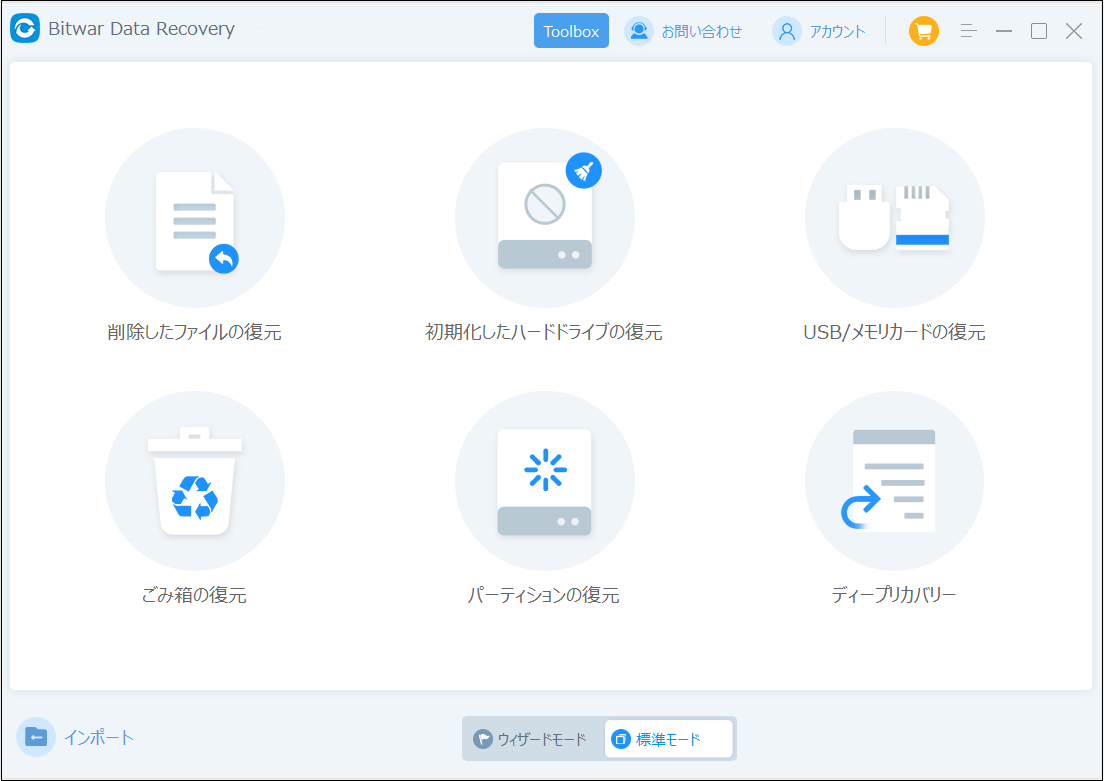
ステップ2.ファイルの保存場所を選択します。
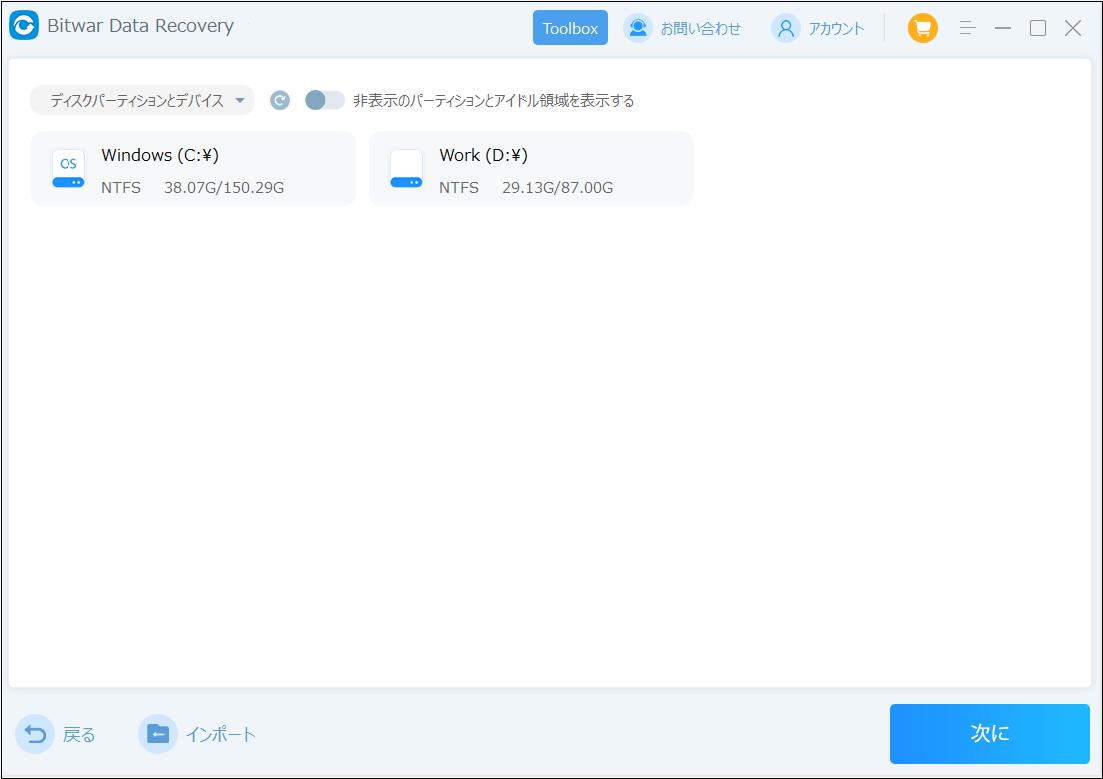
ステップ3.復元したいファイルのデータの種類を選択します。「スキャン」をクリックします。
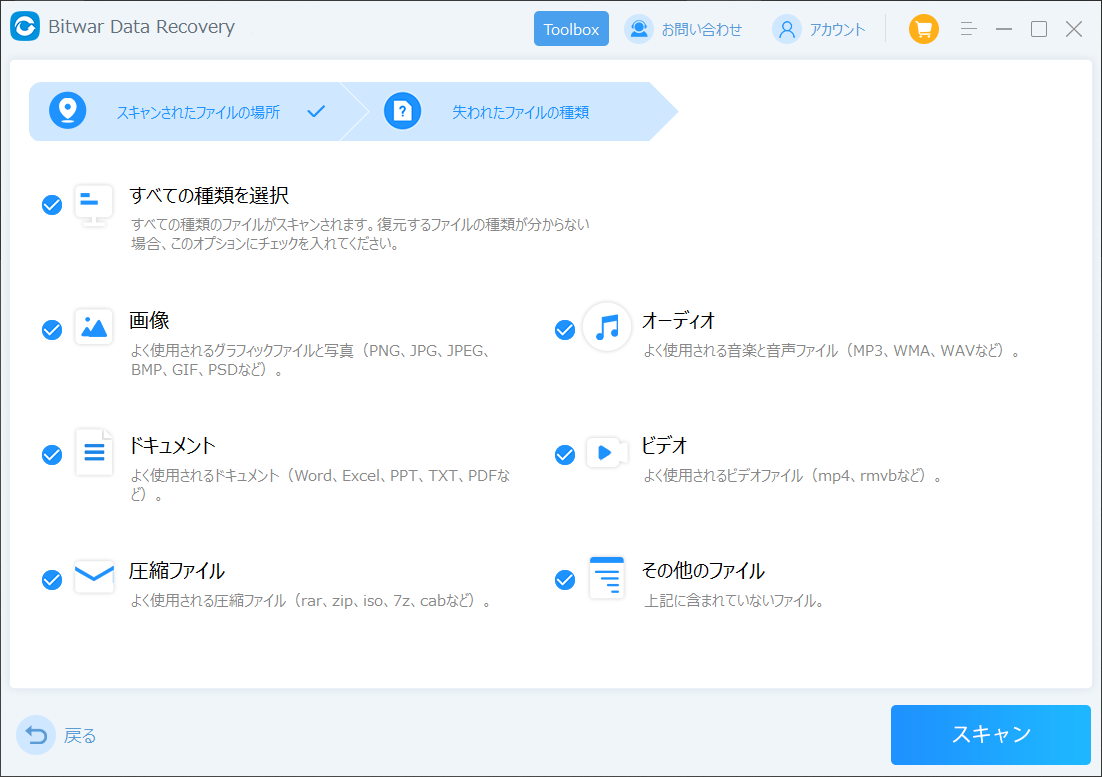
ステップ4.検出されたデータをダブルクリックしてプレビューすることができます。「復元」をクリックしてデータを他のディスクに復元します。ファイルを上書きしないために、復元されたファイルを元場所と異なるディスクで保存する必要があるのでここで注意してください。
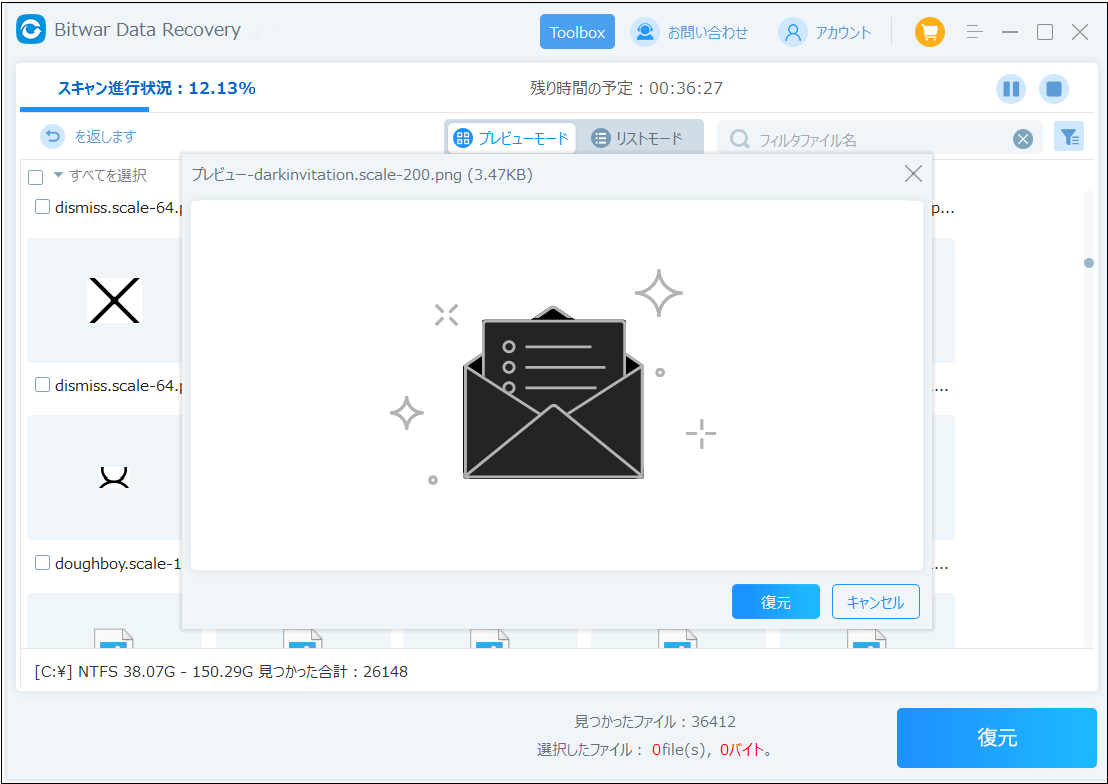
Bitwar Data Recoveryを使用してデータを正常に復元する前にコンピューターにデータのコピー、ダウンロード、転送、保存などをしないことを強くお勧めします。
不要なファイルを完全に削除する方法
データ復元ソフトを使ってHDDから完全削除されたファイルのデータを復元することができるので、削除されたファイルを復元できないようにどうすればいいでしょうか。個人情報を保護するには、同じディスクパーティションに何度も新しいデータを保存して上書きする必要があります。





